Theo mặc định toàn bộ thông báo mới trên iPhone sẽ đều hiển thị ở màn hình khóa, bao gồm thông báo của ứng dụng hay tin nhắn. Điều này đôi khi gây khó khăn cho người dùng, nên chúng ta có thể tắt nội dung xem trước tin nhắn trên iPhone, hoặc tắt thông báo cho từng ứng dụng cụ thể. Nếu thiết bị của bạn đã jailbreak thì có thể dùng tinh chỉnh PrivaSee để ẩn đi nội dung của thông báo ở màn hình khóa.
Tinh chỉnh PrivaSee cài đặt trên iOS 11 và dùng FaceID để mở đầy đủ thông báo. Khi có thông báo mới gửi tới, nội dung sẽ được làm mờ đi, và chỉ hiển thị lại sau khi xác nhận thông qua Face ID mà thôi. Tinh chỉnh sẽ làm mờ thông báo trên cả màn hình khóa và cạnh trên của thiết bị.
- Cách ẩn thông báo cho từng ứng dụng trên iPhone
- Cách tùy chỉnh thông báo trên iPhone
- Cách xóa nhanh thông báo màn hình khóa iPhone
Hướng dẫn làm mờ thông báo trên iPhone
Bước 1:
Chúng ta có thể trải nghiệm trước tinh chỉnh hoàn toàn miễn phí. Tại giao diện trên Cydia nhập thêm nguồn http://repo.hackyouriphone.org/add?id=privasee. Sau đó chúng ta nhập tên tweak PrivaSee và tiến hành cài đặt.

Bước 2:
Sau khi cài đặt xong chúng ta vào Settings rồi nhấn chọn vào tinh chỉnh PrivaSee. Tại đây người dùng sẽ có một số tùy chọn để thay đổi các thiết lập cho tinh chỉnh.
- Enable Tweak: bật hoặc tắt tinh chỉnh.
- Select Protected Apps: lựa chọn ứng dụng muốn làm mờ thông báo.
- Protected App Glow: bật chế độ hiệu ứng ánh sáng với ứng dụng được làm mờ thông báo.
- Protected App Glow Color: chọn màu ánh sáng cho hiệu ứng.
- Glow Radius: thiết lập bán kính phát sáng với thanh ngang.
- Blur Amount: thiết lập mức độ làm mờ thông báo.
- Hide While Locked: làm mờ nội dung thông báo ở màn hình khóa iPhone.
- Keep Display Off: không cho hiển thị thông báo mới.
- No Realerts: tắt chế độ lặp lại cảnh báo.
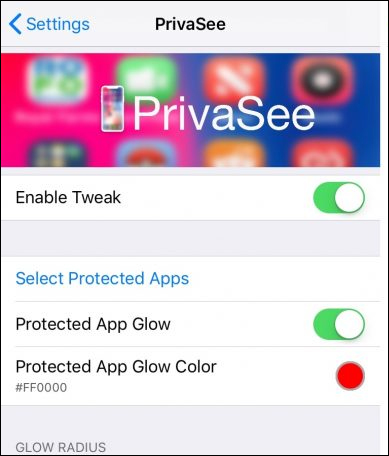

Danh sách các ứng dụng sẽ hiển thị đầy đủ để chúng ta lựa chọn. Gạt nút tròn sang phải để kích hoạt làm mờ nội dung thông báo của ứng dụng đó.
Sau khi đã thiết lập chế độ hoạt động của PrivaSee, chúng ta respring lại thiết bị để áp dụng.

Kết quả khi có thông báo mới nội dung sẽ được ẩn đi như hình dưới đây. Chúng ta vẫn sẽ biết tên của ứng dụng có thông báo, nhưng nội dung đều được làm mờ. Tất cả ứng dụng ở màn hình khóa lẫn giao diện trung tâm thông báo đều được làm mờ.


Bước 3:
Để xem nội dung thông báo, bạn mở chế độ Face ID để quét khuôn mặt. Khi đó các nội dung thông báo sẽ hiển thị lại như cũ.

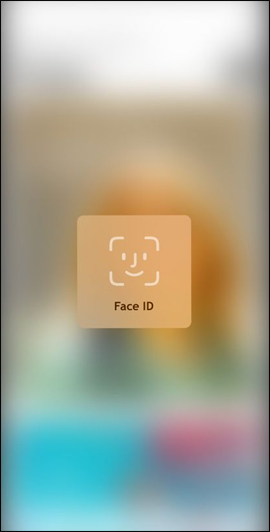
Như vậy với những thiết bị iOS 11 đã jailbreak có Face ID thì có thể cài tinh chỉnh PrivaSee để bảo mật các thông báo của mình. Chúng ta không cần phải tắt thông báo của từng ứng dụng theo cách thủ công trong giao diện Cài đặt như trước.
Xem thêm:
- Cách thực hiện cuộc gọi ngay trên màn hình khóa iPhone
- Hướng dẫn kích hoạt tính năng "Slide to Unlock" trên iOS 10
- Cách bật Home ảo trên iPhone X
Chúc các bạn thực hiện thành công!
 Công nghệ
Công nghệ  AI
AI  Windows
Windows  iPhone
iPhone  Android
Android  Học IT
Học IT  Download
Download  Tiện ích
Tiện ích  Khoa học
Khoa học  Game
Game  Làng CN
Làng CN  Ứng dụng
Ứng dụng 


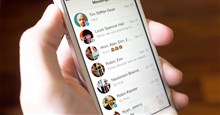















 Linux
Linux  Đồng hồ thông minh
Đồng hồ thông minh  macOS
macOS  Chụp ảnh - Quay phim
Chụp ảnh - Quay phim  Thủ thuật SEO
Thủ thuật SEO  Phần cứng
Phần cứng  Kiến thức cơ bản
Kiến thức cơ bản  Lập trình
Lập trình  Dịch vụ công trực tuyến
Dịch vụ công trực tuyến  Dịch vụ nhà mạng
Dịch vụ nhà mạng  Quiz công nghệ
Quiz công nghệ  Microsoft Word 2016
Microsoft Word 2016  Microsoft Word 2013
Microsoft Word 2013  Microsoft Word 2007
Microsoft Word 2007  Microsoft Excel 2019
Microsoft Excel 2019  Microsoft Excel 2016
Microsoft Excel 2016  Microsoft PowerPoint 2019
Microsoft PowerPoint 2019  Google Sheets
Google Sheets  Học Photoshop
Học Photoshop  Lập trình Scratch
Lập trình Scratch  Bootstrap
Bootstrap  Năng suất
Năng suất  Game - Trò chơi
Game - Trò chơi  Hệ thống
Hệ thống  Thiết kế & Đồ họa
Thiết kế & Đồ họa  Internet
Internet  Bảo mật, Antivirus
Bảo mật, Antivirus  Doanh nghiệp
Doanh nghiệp  Ảnh & Video
Ảnh & Video  Giải trí & Âm nhạc
Giải trí & Âm nhạc  Mạng xã hội
Mạng xã hội  Lập trình
Lập trình  Giáo dục - Học tập
Giáo dục - Học tập  Lối sống
Lối sống  Tài chính & Mua sắm
Tài chính & Mua sắm  AI Trí tuệ nhân tạo
AI Trí tuệ nhân tạo  ChatGPT
ChatGPT  Gemini
Gemini  Điện máy
Điện máy  Tivi
Tivi  Tủ lạnh
Tủ lạnh  Điều hòa
Điều hòa  Máy giặt
Máy giặt  Cuộc sống
Cuộc sống  TOP
TOP  Kỹ năng
Kỹ năng  Món ngon mỗi ngày
Món ngon mỗi ngày  Nuôi dạy con
Nuôi dạy con  Mẹo vặt
Mẹo vặt  Phim ảnh, Truyện
Phim ảnh, Truyện  Làm đẹp
Làm đẹp  DIY - Handmade
DIY - Handmade  Du lịch
Du lịch  Quà tặng
Quà tặng  Giải trí
Giải trí  Là gì?
Là gì?  Nhà đẹp
Nhà đẹp  Giáng sinh - Noel
Giáng sinh - Noel  Hướng dẫn
Hướng dẫn  Ô tô, Xe máy
Ô tô, Xe máy  Tấn công mạng
Tấn công mạng  Chuyện công nghệ
Chuyện công nghệ  Công nghệ mới
Công nghệ mới  Trí tuệ Thiên tài
Trí tuệ Thiên tài